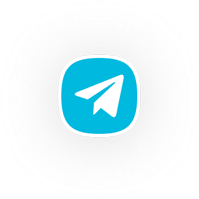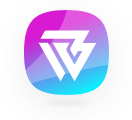آموزش مدیریت کاربران در وردپرس

مدیریت کاربران در وردپرس و ساخت کاربر جدید یکی از مباحث مهم در وردپرس است. بخش کاربران در وردپرس به شما امکان اضافه کردن کاربر جدید، تخصص نقش های کاربری مختلف و همچنین مدیریت اعضای سایت را می دهد. در این مقاله از سری مقالات آموزش وردپرس مباحث مرتبط با بخش کاربران و مدیریت آنها آموزش داده خواهد شد.
بخش مدیریت کاربران در وردپرس
برای وارد شدن به قسمت مدیریت کاربران از پیشخوان وردپرس گزینه “کاربران” را کلیک کنید. با این کار شما لیستی از تمام کاربرانی که در سایت ثبت نام کرده اید را خواهید دید. همچنین امکان ایجاد کاربری جدید نیز وجود دارد. یکی از زیر منوهای بخش کاربران قسمت “شناسنامه” است که اطلاعاتی مانند بیوگرافی، تصویر پروفایل و رنگ بندی پیشخوان را نشان می دهد و امکان ویرایش آنها نیز وجود دارد.
ایجاد کاربر جدید در وردپرس
برای ساخت یک کاربر جدید در سایت وردپرسی وارد مسیر زیر شوید:
قسمت کاربران > افزودن
صفحه ای مانند تصویر زیر نمایش داده می شود که از شما اطلاعات کاربری (نام کاربری، ایمیل، نام و نام خانوادگی، رمز عبور و غیره) را می خواهد.
در این بخش شما می توانید به کاربر جدید یک نقش ویژه تخصیص دهید. هر کدام از این نقش ها دارای سطح دسترسی متفاوتی هستند. کاربران با توجه به نقش خود می توانند فعالیت های مختلف در سایت انجام دهند. تصویر زیر این مرحله را نشان می دهد.
بعد از تکمیل اطلاعات درخواستی و تعیین نقش کاربر؛ بر روی دکمه “افزودن کاربر تازه” کلیک کنید.
جعبه نکته
توجه: در وردپرس امکان تغییر سطح کاربران و همچنین در صورت نیاز ایجاد نقش کاربری جدید در وردپرس وجود دارد.
ویرایش کاربران در وردپرس
در ابتدا وارد مسیر زیر شوید:
بخش کاربران > همه کاربران
سپس به شما لیست کاربران و سطح دسترسی شان نشان داده می شود. برای ویرایش هر کاربر مانند تصویر زیر تنها بر روی دکمه “ویرایش” کلیک کنید.
در مرحله بعد صفحه “شناسنامه” کاربر قابل مشاهده است. امکان ویرایش اطلاعات (نام، نام خانوادگی و ایمیل) و تعیین سطح دسترسی کاربر وجود دارد. علاوه بر این شما می توانید آیتم های دیگری مانند: تم پیشخوان، میان برهای صفحه کلید، نمایش یا عدم نمایش نوار ابزار و زبان سایت را تغییر دهید.
حذف کاربران در وردپرس
برای این کار وارد قسمت “همه کاربران” شوید و بر روی گزینه “حذف” کاربر موردنظر کلیک کنید. مانند تصویر زیر:
از شما سوال می شود که “آیا مایل به حذف کاربر هستید یا خیر” با تایید این پیغام؛ کاربر از سایت حذف می شود.
جعبه نکته
نکته: اگر قصد حذف کردن کاربری با نقش مدیر یا نقش نویسنده را دارید؛ باید سرنوشت مطالب کاربر را مشخص کنید. به این صورت که؛ یا به کاربر دیگر منتقل شوند و یا در غیر این صورت تمام نوشته ها و مطالب به همراه کاربر حذف خواهند شد.این مقاله در اینجا به پایان رسید. در صورتی که به دنبال یادگیری حرفه ای تر وردپرس و طراحی سایت هستید؛ به شما تهیه و مصرف دوره آموزش طراحی سایت وردپرس پیشنهاد می کنیم. هر گونه سوال و نظر خود را در بخش کامنت با ما به اشتراک بگذارید.